本文是关于如何在CAD2023中进行角度旋转的说明。在CAD2023中,角度旋转是一项常用的操作,用于改变图形或对象的方向或位置。了解如何正确地进行角度旋转对于使用CAD软件进行设计和绘图至关重要。
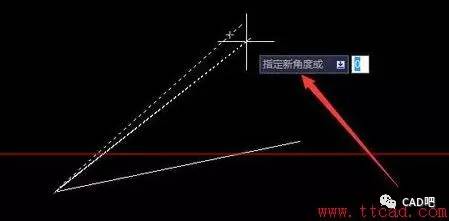
步骤一:选择旋转工具
首先,在CAD2023中选择旋转工具,该工具通常位于工具栏的顶部或侧边。您可以通过单击旋转图标或在工具栏上找到旋转工具的名称来选择它。
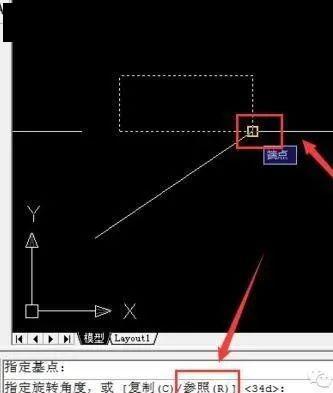
步骤二:选择要旋转的对象
一旦您选择了旋转工具,您需要在图形中选择要旋转的对象。您可以使用鼠标左键单击图形上的对象,或者在CAD命令行中输入选择对象的相关命令,如“选择”或“选择所有”。请注意,您可以一次选择多个对象进行旋转。
步骤三:指定旋转基点
在选择对象之后,您需要指定旋转的基点。基点是旋转操作的中心点,对象将围绕基点进行旋转。您可以使用鼠标右键单击选择的对象来指定基点,或者在CAD命令行中输入基点的坐标。
步骤四:指定旋转角度
在指定基点之后,您需要指定旋转的角度。您可以使用鼠标拖动进行角度选择,也可以在CAD命令行中输入角度值。如果您知道要旋转的具体角度,可以直接输入该值。
步骤五:完成旋转操作
完成以上步骤后,您可以单击“确认”或“完成”按钮来执行旋转操作。CAD2023会根据您指定的角度和基点对选择的对象进行旋转。如果您想要撤消旋转操作,可以使用“撤消”命令或按下Ctrl+Z组合键。
注意事项:
在进行角度旋转时,请务必注意以下几点:
- 确保您选择的对象是可以旋转的,例如线、圆、多边形等。
- 确保您指定的基点位于对象的中心或旋转轴上,这样旋转操作才能正常进行。
- 避免过度旋转,以免导致图形变形或失真。
- 如果您需要精确地控制旋转角度,可以使用CAD的角度测量工具来帮助您。
通过本文的说明,您应该能够在CAD2023中正确地进行角度旋转操作。希望这些步骤和注意事项对您的CAD设计和绘图工作有所帮助。
转载请注明来源本文地址:https://www.tuituisoft/blog/13269.html